
תוכן עניינים:
- מְחַבֵּר John Day [email protected].
- Public 2024-01-30 09:13.
- שונה לאחרונה 2025-01-23 14:46.

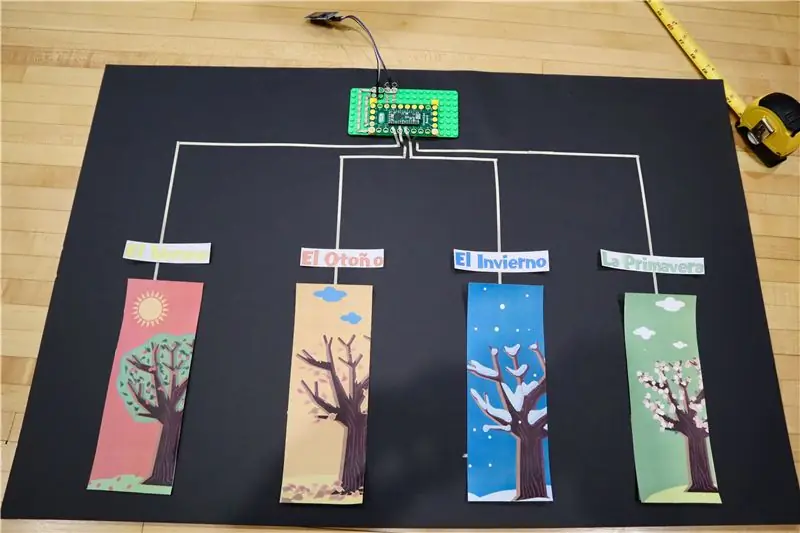

כמורים לשעבר אנו תמיד מחפשים פעילויות כיתתיות מעורבות. לאחרונה יצרנו קיר סאונד FX אינטראקטיבי גדול שחשבנו שיהיה נהדר לכיתה … עד שהבנו שלרוב הכיתות אין קיר ענק ריק מסביב. לאחר מכן הסתובבנו והרכבנו גרסת שולחן עבודה שבסופו של דבר הייתה מדהימה לאינטראקציה של סטודנטים.
בבסיסו הפרויקט הוא פרויקט 'נגיעה לנגן קובץ מוזיקה'. ברמה הבסיסית ביותר זהו כלי פשוט ללימוד אוצר מילים או ללימוד שפה זרה. הרחבה עליו הופכת לכלי נהדר ליצירת סטודנטים על ידי כך שילדים יוצרים קבצי סאונד וגרפיקה משלהם!
במדריך זה אנו הולכים להראות לכם כיצד הכנו את הפרויקט הזה, שיעור לדוגמא שהמצאנו ולאחר מכן מספר מערכי שיעור לסוגים שונים של כיתות לימוד. פרויקט זה הוא פשוט מספיק כך שהוא יכול להיעשות על ידי כל מורה ומתאים לגילאים לילדים צעירים וקטנים כאחד.
אם אתה אוהב את הפרויקט הזה ורוצה לראות עוד ממה שאנחנו עושים, בדוק אותנו באינסטגרם, טוויטר, פייסבוק או יוטיוב!
אספקה
גאדג'טים של כלבים חומים אכן מוכרים חלקים וערכות, אולם אין צורך בשום אופן לקנות מאיתנו כדי לבצע את הפרויקט הזה. למרות שקנייה מאיתנו אכן עוזרת לנו להמשיך ליצור פרויקטים מדהימים ומשאבי מורים.
חלקי אלקטרוניקה:
לוח המצאות של מעגלים מטורפים
מסופי בורג מעגלים משוגעים x 2
מודול השמעת MP3 (רישום זה עובד, גילינו שיש כמה מודולים גרועים שצפים ברחבי אמזון).
כרטיס מיקרו SD (קטן וזול) ומתאם/ קורא
כבל סרט זכר לנקבה
סרט נייר מוליך 1/8 אינץ '
כבל יו אס בי
רמקולים מופעלים (שכנראה יש לך בבית שלך, או פשוט קנה אותם, או שאתה יכול אפילו להשתמש באוזניות אם תרצה)
ציוד יצירה
לוחית בסיס לגו
צלחות לגו
לוח פוסטרים/ לוח קצף/ קרטון
סקוטש דביק לעצמו או דבק אחר
אופציונאלי:
מחשב עם מיקרופון מובנה להקלטת אודיו
שלב 1: השתמש בתיקים לכיתה

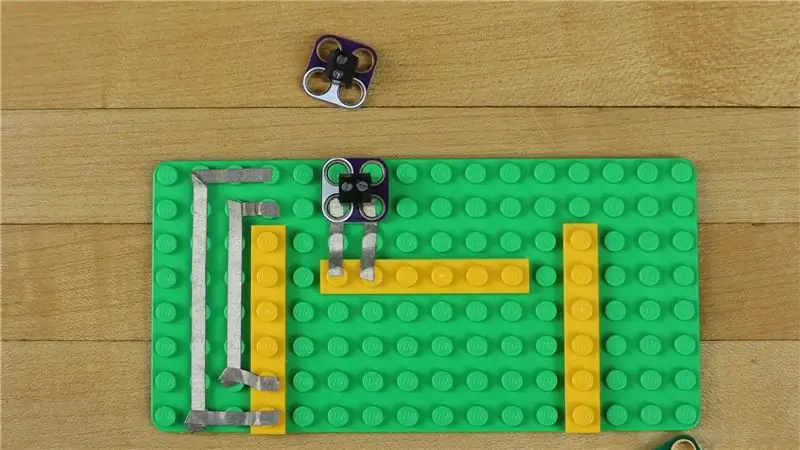
הפרויקט הזה מאוד מודולרי. הוא יכול להתמודד בין 1 ל 9 כניסות/ יציאות קול שונות. מכיוון שאנו משתמשים בקלטת מוליכות ניתן לחבר את הפרויקט הזה כמעט לכל משטח; זכוכית, לוח פוסטרים, בטון, קירות יבשים, אריחי ריצוף ואפילו בד. בנקודות הקצה של הקלטת ניתן לחבר אותו לכל חומר מוליך (אם כי אנו משתמשים רק בקלטת יותר) כ"נקודת מגע ". אלה כוללים בצק מוליך, צבע מוליך, סרט אלומיניום, כדורי נייר, נתחי מתכת או אנשים. באופן שבו אנו כותבים את הקוד שלנו, ניתן להגדיל את הרגישות של 'נקודות המגע' כך שניתן יהיה לבצע הפעלה באמצעות פיסת נייר או מדבקת ויניל, המאפשרת לשנות גרפיקה בקלות.
מכיוון שיש כל כך הרבה יישומים חשבנו שזה יהיה נחמד לפרוס כמה אפשרויות.
1) קיר אינטראקטיבי
לאחרונה פרסמנו כתבה גדולה על הקיר שיצרנו במשרדנו. זה מאפשר פורמט גדול מאוד וידידותי לילדים. ניתן להשתמש בצבע מוליך ליצירת 'נקודות מגע' גדולות וקבועות או שניתן ליצור 'נקודות מגע' גדולות מסרט אלומיניום או סרט מוליך יותר.
2) נקודת מגע יחידה למילת היום, שאלת השבוע, אתגר השבוע או עובדת השבוע
באמצעות אובייקט מעניין, כגון דמות מתכת או גרפיקה מהנה, מורה יכול ליצור קובץ צליל משתנה מדי שבוע לכיתה שלו. זה יכול להיות פשוט כמו 'מילת השבוע' או ערמומי כמו 'חידת השבוע'. סטודנטים יכולים גם ליצור את קבצי הקול המתאימים לכך.
3) לוח חידונים לשולחן העבודה
זה פחות או יותר מה שאנחנו עושים בכתיבה הזו. על פיסת לוח פוסטר או קרטון גדולה יוצרים 4-6 נקודות מגע. שכבת תמונות המתאימות לאפקטים קוליים שבחרת, או שתלמידים יכולים ליצור אפקטים קוליים משלהם.
4) נגן מוסיקה
מכיוון שהמודול בו אנו משתמשים הוא נגן MP3 פשוט, תוכל לטעון אותו עם קבצי מוזיקה מהנים לכיתה שלך. עבור מורים לילדים צעירים יותר בבית הספר היסודי זה יספק דרך מהנה לנגן מוזיקה בחלקים שונים של היום, או לאות שינויים בכיתה. ניתן היה למקם אותו במקום שיהיה קל למורה ולתלמידים לקחת חלק בהפעלתו.
5) Buzzer Show Buzzer
הקוד שלנו מאפשר עיכובים קבועים מראש בין צלילים המופעלים, מה שאומר שזו תהיה משימה פשוטה מאוד להפוך את הפרויקט שלנו לבאזר מופע חידונים פשוט. האדם הראשון שייגע ב'נקודת המגע 'שלו יגרום לאפקט הצליל של הקבוצות שלהם להיעלם.
6) קיר תרבות הפופ של אי שפיות
השתמש בתמונות של מופעי ילדים פופולריים כדי להפעיל אפקטים קוליים מהתוכנית ההיא, מה שהופך אותך לאט לאט מטורף אך מספק הרבה שמחה לילדים.
שלב 2: הרכיב את לוח המעגלים שלך
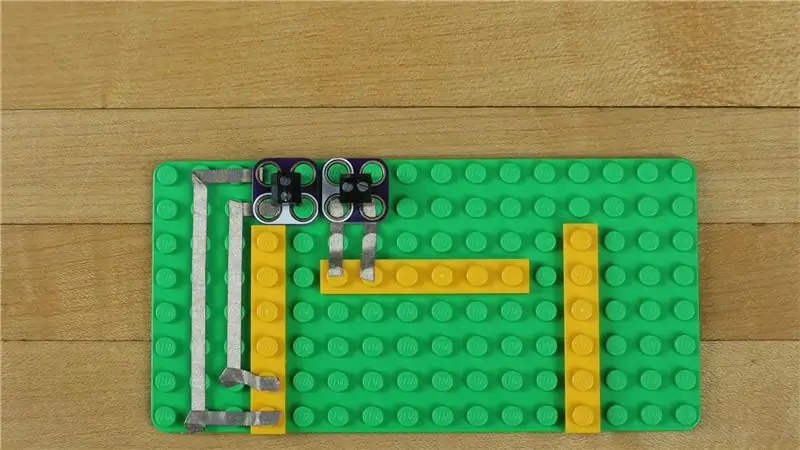


רכיבי Crazy Circuits נועדו להתאים לגו. אנו הולכים להשתמש בלוח בסיס LEGO וכמה צלחות LEGO 1x6 ליצירת פלטפורמה לחיבור חלקים יחד. כן, אנו מייצרים מעגל לגו באמצעות סרט מוליך.
השתמש בכמה צלחות שטוחות והניח את החלקים שלך. עלינו לחבר שני מסופי בורג ללוח ההמצאות על מנת לחבר כבלי סרט. מסוף בורג אחד צריך להתחבר לחור החיובי 5V כמו גם לחור השלילי בלוח, מסוף הבורג השני צריך להתחבר לסיכות 9 ו -10.
אנו משתמשים בקלטת יצירת מוליכים מניילון בגודל 1/8 אינץ 'ליצירת חיבורים אלה. ברגע שאתה במקום, הברג את הצדדים הגבריים של כבלי הסרט שלך. חבר את פין 9 ל TX ואת פין 10 ל- RX במודול ה- Mp3. הצמתים החיוביים והשליליים תואמים את הסיכות החיוביות והשליליות במודול ה- Mp3.
מדוע אנו משתמשים בלוח ההמצאות של Crazy Circuits ולא בארדואינו ננו זול או ב- MakeyMakey? לוח ההמצאות משתמש ב- LC של Teensy בבסיסו, שבנה מגע קיבולי, דבר שהנאנו או מייקי מייקי לא עושים. המשמעות היא שאתה יכול פשוט 'לגעת' בנקודה ולהפעיל את הלוח. אם היינו משתמשים ב- Nano או ב- MakeyMakey לא היינו נוגעים רק בנקודה אלא גם הגוף שלנו נוגע בחיבור 'קרקע'. זה לא מאוד אלגנטי וגם מסיר את היכולת להפעיל נקודת מגע דרך ויניל או נייר.
שלב 3: פריסת לוח הפוסטרים שלך



החליטו כיצד "נקודות מגע" שאתם רוצים על לוח הפוסטרים שלכם. אנו ממליצים בין 4-6, אחרת תצטרך להשתמש בתמונות ממש קטנות.
בעזרת עיפרון, מדוד וסמן היכן יהיו הגרפיקה/ נקודות המגע שלך.
ליתר דיוק, גזור כמה פיסות נייר החוצה כדי לייצג אותך שם תמונות על לוח הפוסטר. האם הם קטנים מדי למקרה השימוש שלך?
בעזרת סרגל ועיפרון, צור את אותם סימנים בערך באמצע הדרך ו -3/4 מהדרך במעלה לוח הפוסטר שלך. זה יעזור לנו לשמור על קווי הקלטת שלנו ישרים.
השתמשנו בכמה סקוטש להדבקה עצמית כדי להצמיד את לוח הבסיס של לגו ללוח הפוסטר, גם סרט דו צדדי יעבוד מצוין.
העבירו סרט מהסיכות השונות בלוח ההמצאות כלפי מטה, מעל ומעבר למקום שבו סימנתם את קצוות ה"מגע "שלכם. The Maker Tape עושה קיפול בזווית ישרה די טוב, אבל אם אתה רוצה לחתוך אותו אתה יכול! Maker Tape מוליך מלמעלה ולמטה כך שכל עוד תחפוף שתי חלקים יהיה לך חיבור מוצק.
עם זאת, אל תחפוף קווים בודדים שאסור לחפוף. סביר להניח שתרצה להשתמש בסיכות 15, 16, 17, 18, 19, 22 ו -23 לשם כך מכיוון שכולן רצופות. (סיכות 3 ו -4 יכולות לשמש גם כ'נקודות מגע 'אם ברצונך לקבל 9 כניסות. שאר הפינים בלוח ההמצאות אינם תומכים במגע קיבולי.)
שלב 4: יצירת אזורי נקודת מגע גדולים יותר
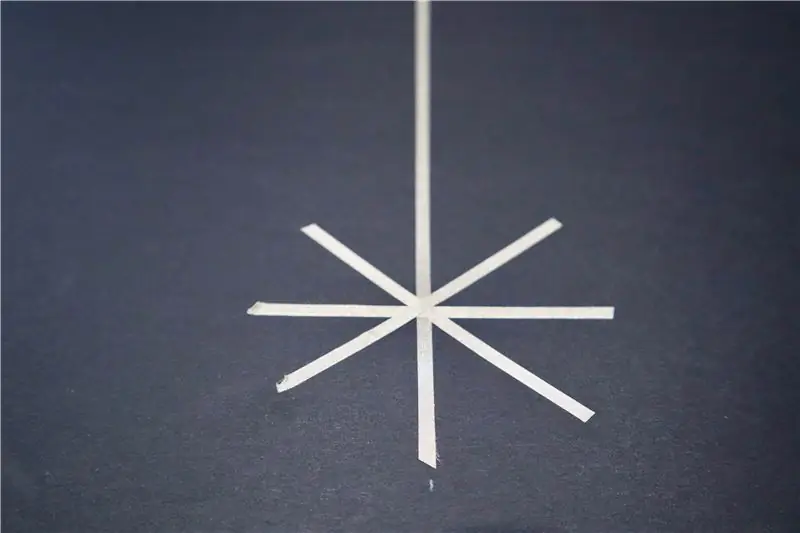
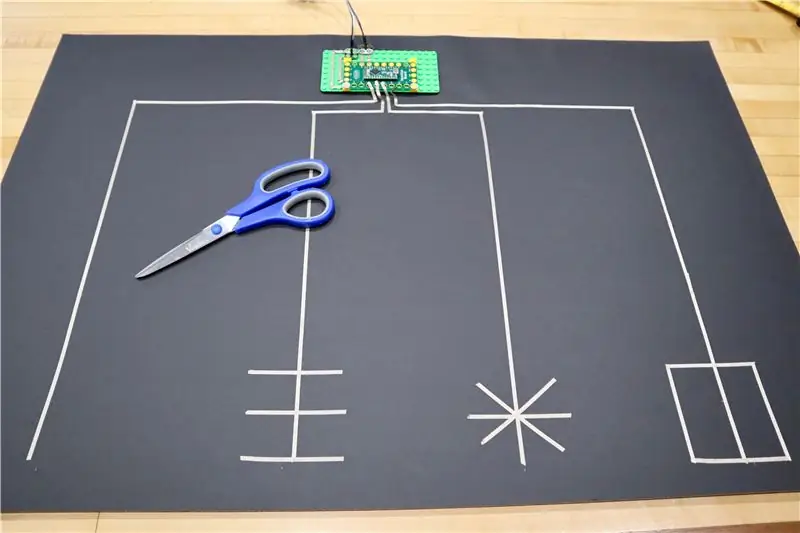
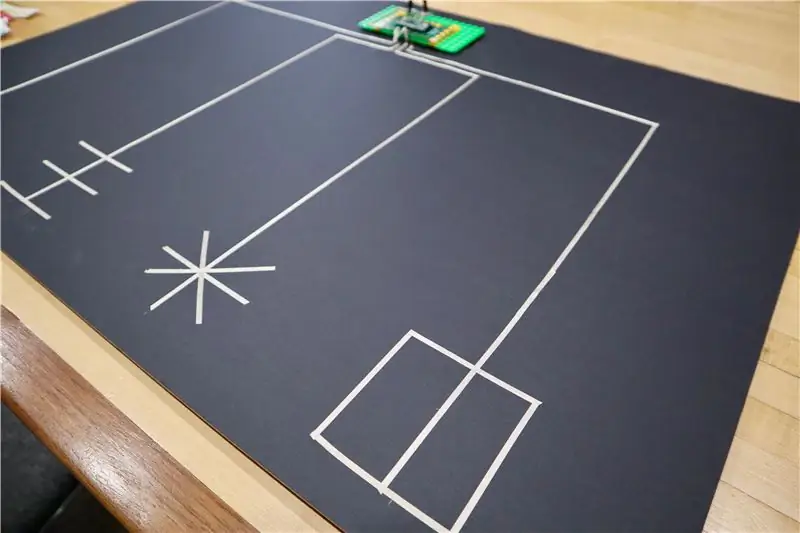
אם אתה רוצה אתה יכול שתלמידים פשוט יגעו בקווי הקלטת והפעילו את אפקטים קוליים. אם תגדיל את הרגישות בקוד תוכל להוסיף את היכולת להפעיל את 'נקודות המגע' באמצעות נייר או מדבקות.
כדי לעזור להגדיל את שטח הפנים יצרנו כמה צורות קלטות חופפות בעזרת הקלטת Maker שלנו. כל הצורות שלנו עבדו היטב עבור פרויקט הדוגמה שלנו, אך באופן אידיאלי תרצו שיהיה לכם קלטת מתחת לרוב התמונה שלכם.
סרט עבודת צינור אלומיניום הוא גם מוליך מאוד, אך רק בצד העליון. אתה יכול לשים חלק מזה בסוף קו הברז שלך, רק וודא ש- Maker Tape מורחב על החלק העליון של סרט האלומיניום. (Make Tape מוליך מלמעלה ולמטה. כמו בודד כמו שחתיכה אחת של Maker Tape חופפת אחרת תהיה לך חיבור חשמלי מוצק.)
אותו דבר ניתן לומר גם על שימוש בצבע מוליך, כגון צח מוליך חשוף. זה ייצור גם שטח גדול לשימוש כ"נקודת מגע ". אולם במצב זה כנראה שקל הרבה יותר פשוט ליצור צורה בעזרת סרט מוליך.
שלב 5: שינוי הקוד
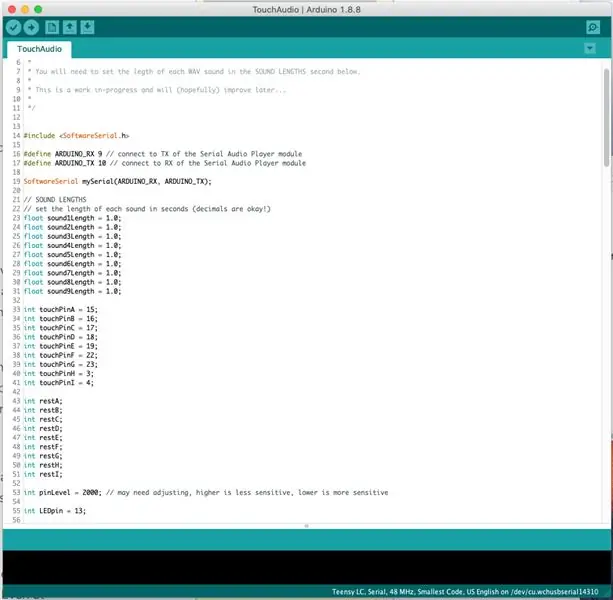
לחץ על קישור זה להורדת הקוד, המשאבים וקבצי הצליל שלנו.
*** אם הקישור לעיל מפסיק לפעול, היכנס למאגר GitHub שלנו. כמו כן, ננתח שם את קובצי הקוד והמשאבים העדכניים ביותר. ***
בסך הכל אתה לא צריך לשנות שום דבר בו. הקוד די פשוט. גע בנקודת מגע והוא מפעיל קובץ שמע ממוספר שהוקצה.
שתי הגדרות שאתה יכול ואולי תרצה לשנות הן:
1) משך זמן ההמתנה בין הכניסות.
בשורות 23 - 31 אתה יכול לשנות כמה זמן כל סיכה ממתינה לפני קבלת קלט חדש. לדוגמה, אם אתה רוצה להיות מסוגל להקיש מהר מאוד על נקודת מגע שוב ושוב ושוב ולהפעיל את קובץ הקול מחדש בכל פעם שאתה לוחץ עליו, שנה את משך הזמן ל -0.5 שניות.
עבור כולנו פשוט השאר את ההגדרה הזו בטווח של 3-5 שניות (או שנה כל אחת בנפרד כך שתתאים לאורך קובץ הקול). בדרך זו אנשים לא יכולים להקיש על האפקטים הקוליים שלך, אך הם יכולים להפעיל בקלות נקודת מגע חדשה אם הם משתעממים מאפקט צליל ארוך.
2) רגישות המגע הקיבולי
בקו 53 אתה יכול לשנות מספר זה כדי להגדיל או להקטין את תכונת המגע הקיבולית. אם אתה מעלה את המספר הרגישות יורדת, אם אתה מוריד את המספר התוספות הרגישות. רגישות מוגברת פירושה שאתה יכול (כנראה) להפעיל נקודת מגע ממרחק של כמה סנטימטרים.
אנו שומרים על רגישות של 2, 000. המשמעות היא שאנשים צריכים ליצור מגע פיזי עם הצבע שעל הקיר ולא להפעיל אותו באופן אקראי כשהם עוברים ליד. אפילו ברגישות נמוכה זו אנו עדיין יכולים להפעיל את נקודות המגע באמצעות פיסת נייר או פיסת ויניל.
כהערה למורים לילדים קטנים. המסה של ילדים נמוכה בהרבה מהמבוגרים וייתכן שיהיה להם קשה יותר להפעיל את 'נקודות המגע'. שינוי הרגישות יתקן את זה.
שלב 6: העלה את הקוד
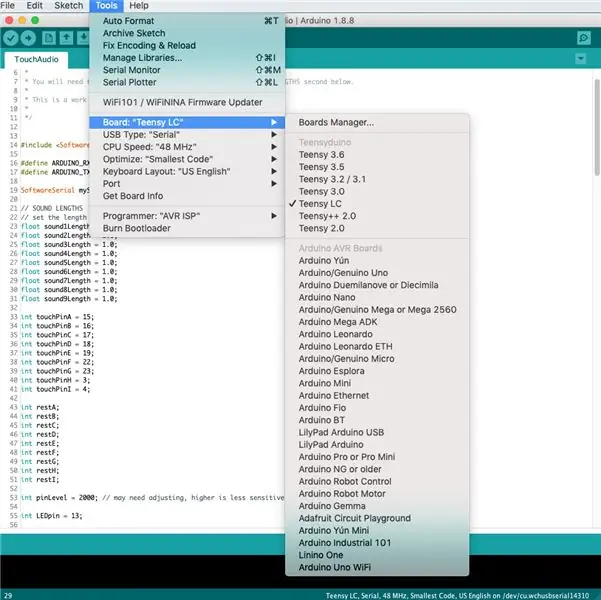
הורד את תוכנת Arduino בחינם אם עדיין אין לך אותה.
מכיוון שאנו משתמשים ב- Teensy LC בתוך לוח ההמצאות, יהיה עליך גם להוריד כמה קבצי משאבים נוספים ללוח זה. אתה יכול לתפוס אותם בחינם מאתר PJRC. (משתמשי Mac OS 10.15 חייבים להוריד גרסה שונה של ה- Arduino IDE המלא מאתר PJRC הכולל את קבצי המשאבים המובנים. החיסרון היחיד בכך הוא שזהו קובץ גדול.)
בחר את ה- Teensy LC כארדואינו המועדף עליך בתוכנה והעלה. (משתמשי Mac OS 10.15 יצטרכו גם לבחור את היציאה שבה נמצא ה- Teensy LC.)
שלב 7: טעינת קבצים לכרטיס ה- SD

הגדרנו את הדברים כך שסיכות מסוימות מחוברות לתיקיות מסוימות. שנה את הקובץ בתיקיה זו בכל פעם שאתה רוצה אפקט קול חדש. לדוגמה, סיכה 15 מוקצה לתיקייה 01, סיכה 16 לתיקייה 02, סיכה 17 לתיקייה 03 וכן הלאה. (אם אי פעם שכחת, כל זה מופיע בקוד.)
משתמשי Windows:
פרמט את כרטיס ה- micro SD ב- FAT. צור תיקיות מספר 01-09 בכרטיס. זרוק את קבצי ה- mp3 או גל לכל אחת מהתיקיות האלה. הכנס את כרטיס ה- micro SD למודול mp3.
משתמש Mac OS:
פתח את כלי הדיסק ועיצב את כרטיס ה- micro SD כ- (MS DOS) FAT. צור תיקיות בכרטיס המספר 01-09. זרוק את קבצי ה- mp3 או גל שלך לתיקיה זו.
עכשיו מסיבה כלשהי Mac OS יוצרים קבצים קטנים בלתי נראים שמבלבלים את מודול mp3 כך שיצרנו עבודה. הורד את התסריט שכתבנו והדבק אותו על כרטיס ה- SD. סמן את כל התיקיה (עם קבצי המוסיקה) וגרור אותם לתוך סמל התסריט. פעולה זו תסיר את הקבצים הבלתי נראים. יהיה עליך לעשות זאת בכל פעם שאתה משנה את קבצי הקול, וזו הסיבה שכנראה מועיל לשמור את הסקריפט בכרטיס ה- SD.
שלב 8: בדיקת דברים

תקע את כרטיס ה- micro SD במודול mp3, חבר את הרמקול וחבר את לוח ההמצאות.
תפסיק! לפני שאתה נוגע במשהו המתן עד שהנורית הקטנה בלוח ההמצאות תידלק. לקוד יש 'כיול' מגע קיבולי בן חמש שניות המתקיים בכל פעם שהוא מופעל. ברגע שהנורית דולקת אתה מוכן ללכת.
אין קול
הרמקול שלך מחובר והעוצמה מוגברת? זו טעות שעשינו בעבר.
בדוק שוב שכרטיס ה- SD שלך נמצא (ואכן טענת קבצי קול, נכון?)
בדוק את החיבורים שלך מלוח ה- MP3 ללוח ההמצאות. כאשר אתה נוגע בנקודת מגע הנורית הקטנה במודול נגן ה- MP3 תתחיל להבהב, מה שמצביע על כך שהוא מנגן קובץ קול. אם הוא לא מהבהב זה אומר שהוא לא מקבל הוראות מלוח ההמצאות.
נסה להריץ את האצבעות לאורך הסיכות השונות בלוח ההמצאות. ייתכן שהכיול נכשל.
אתה יכול להשתמש רק בסוגי קבצי.mp3 ו-.wav, אחרים לא יופעלו.
האם אתה ילד או אדם קטן יותר? ייתכן שלגופך אין מספיק מסה להפעלת נקודת מגע. הגבר את הרגישות לתוצאות טובות יותר.
יותר מדי סאונד
אם קבצי קול מתנגנים ללא הרף, שנה את הרגישות והעיכובים בזמן.
משחק קבצים לא נכונים (במיוחד ב- Mac OS)
לא השתמשת בתסריט כדי לנקות את הקבצים הבלתי נראים.
האם קווי הקלטת שלך מחוברים לסיכות הנכונות?
האם השתמשת בתיקיות ממוספרות?
נסה לשנות את שם הקובץ של הקבצים בתיקיות למספרים.
קוד לא מעלה
וודא שהורדת את התוסף Teensy עבור ה- Arduino IDE.
וודא שנבחר Teensy LC.
אנחה … וודא שהארדואינו שלך מחובר למחשב שלך.
שלב 9: תכניות שיעורים
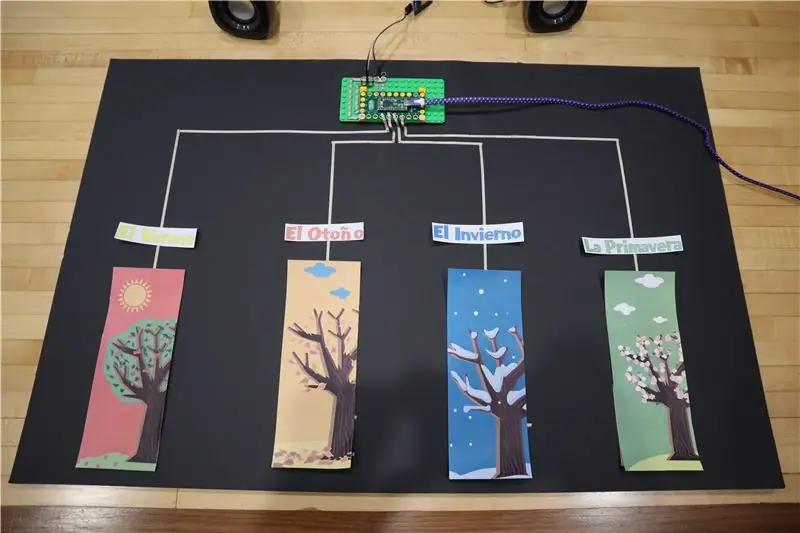
הורד את תוכניות השיעורים לדוגמה שלנו כאן.
אם לצטט את כותב תוכניות הלימוד שלנו אנדי כשמדברים על פעילות זו:
"למרות שהוא פשוט מספיק כדי לגשת לבניין הזה ולמושגי האלקטרוניקה/תכנות המניעים אותו עם תלמידים, לוח ההמצאות אפילו קל יותר להרכבה אך ורק על ידי המחנך בכיתה. ניתן להצמיד אותו כמעט לכל משטח במסגרת כיתתית משולחנות לקירות.. עם סיום, מחנך עשוי לטעון קבצי שמע בודדים המתנגנים כאשר כל לוח מגע נפרד מופעל. הדבר יכול להיות שימושי במגוון דרכים אך בעיקר כתחנת כיף עצמית בכיתה עצמית. שזור אותו לסיבוב תחנות הכיתה שלך … השתמש בו כדי להניע מפגשי תרגול צולעים אך עדיין יעילים."
הבעיה בפרויקט זה נובעת מהאופי המודולרי שלו כמחנך תצטרך למצוא את הדרך הנכונה להשתמש בו בכיתה שלך. מה שעובד בכיתה אחת ובכיתה אחת כנראה לא יתאים למישהו אחר.
מערכי השיעורים שלנו מספקים כמה דוגמאות פשוטות לכמה מצבים נפוצים בכיתות שאינן מדעיות:
1) כיתת ESL
זהו הפרויקט שייצגנו בתמונות למעלה. התלמידים מתאימים את הכרטיסים האנגליים (או הספרדיים) לרמזים לתמונה ולקול.
היבט אחד שאנו ממליצים לך מאוד ליישם הוא לגרום לתלמידים ליצור את קבצי הקול עבור הפרויקט. רוב המחשבים והמחשבים הניידים המודרניים כוללים מיקרופונים מובנים. השתמשנו במיקרופון המובנה ב- iMac שלנו עם Quicktime Player (בכל Mac) כדי להקליט את השמע בדוגמה שלנו.
2) כיתת מתמטיקה
שימוש בלוח קול כדי לסייע לתלמידים לשנן טבלאות כפל הוא יישום פשוט מאוד שניתן לשנות אותו בקלות על ידי המורה מדי שבוע. בתוכנית לדוגמא שלנו אנו מתארים מצב שבו מורה מעמיס מספרים מדוברים לתוך המערכת ולאחר מכן תלמידים כותבים פתרונות כפל באמצעות הספרות הללו.
בעיות סיפור הן גם יישום קל מאוד של הפרויקט באמצעות מספרים ותמונות.
3) כיתת אמנויות שפה
לסטודנטים צעירים ניתן להשתמש בלוח סיפורים כדי לתלמידים לשים סיפורים בסדר כרונולוגי. זהו מצב נוסף בו התלמידים יכולים לעזור בעזרת הקלטת סיפורים שהם יוצרים.
רעיונות אחרים יהיו צמידת ברן או פשוט תרגול אוצר מילים פשוט.
שלב 10: מחשבות אחרונות
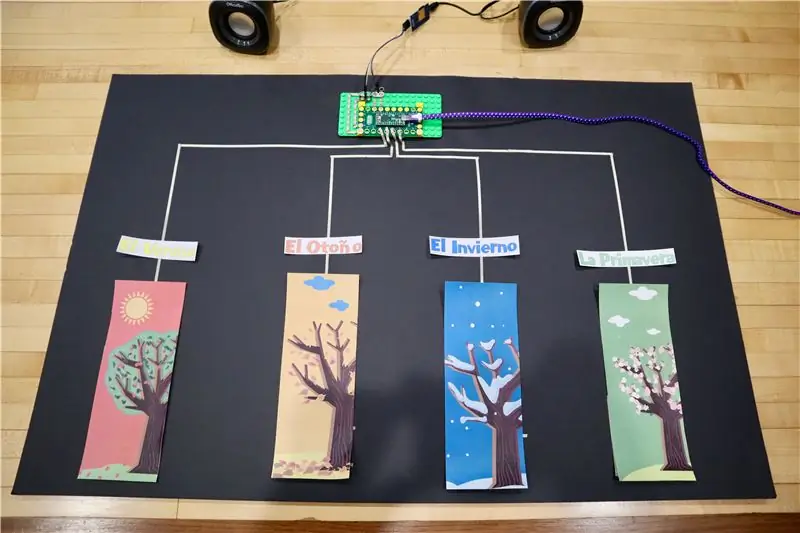
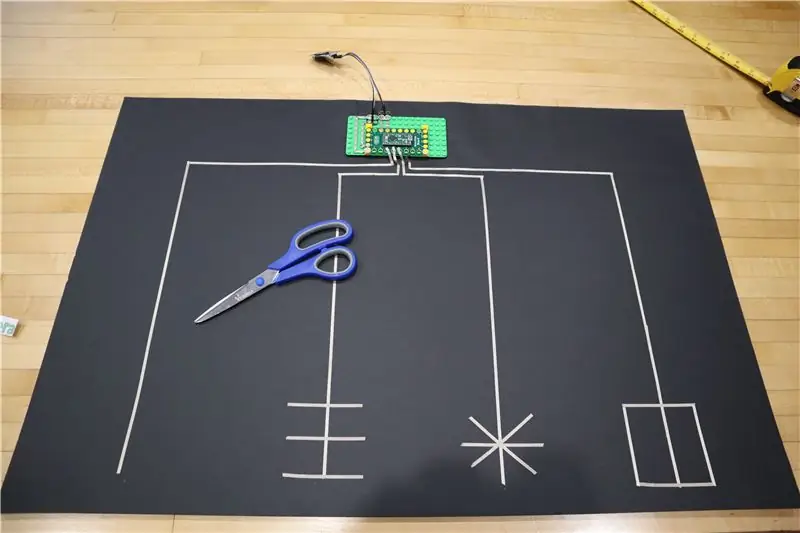

בגרסה מוקטנת זו יש ערימות של יישומים לכיתות לימוד או למידה ביתית, במיוחד מכיוון שניתן להרוויח פרויקט זה בפחות מ- $ 100 והוא ניתנת לשינוי אינסופי. זה מרתק, מעניין מאוד ומאפשר פעילויות ויצירת תלמידים. רק הלוואי שהיה לנו את זה בחזרה בכיתות הלימוד שלנו.
אילו פעילויות כיתתיות מהנות היית מרכיב עם פרויקט מסוג זה?
מוּמלָץ:
לוח ה- ThreadBoard (גרסה שאינה מודפסת בתלת-מימד): לוח אב טיפוס מהיר של טקסטיל: 4 שלבים (עם תמונות)

לוח ה- ThreadBoard (גרסה שאינה מודפסת בתלת-מימד): לוח אב טיפוס מהיר של טקסטיל E: ניתן למצוא כאן את גרסת ה- ThreadBoard V2 להדפסה תלת-ממדית. ניתן למצוא כאן גרסה 1 של ה- ThreadBoard. למרות מכשולי העלות, נסיעות, מגיפות ומחסומים אחרים, ייתכן שאין לך גישה למדפסת תלת מימד אך תרצה ש
לוח לוח לוח: 7 שלבים

לוח לוח: לפני זמן רב מאוד מצאתי כותב NC של Rotring ללא הבקר. שכחתי לגמרי מה אני רוצה לעשות עם זה, אבל בשבוע שעבר מצאתי אותו שוב ואני רוצה להכין ממנו מגש לוח. כתב היד האישי שלי על הלוח הוא לא
לוח לוח לכיתה של Arduino Line Follower Wallrides: 8 שלבים (עם תמונות)

לוח הלוח של Arduino Line Follower Wallrides בכיתה: לעקוב אחרי הקו על הקרקע משעמם מדי! ניסינו להסתכל על זווית אחרת על עוקבי הקו ולהביא אותם למטוס אחר - ללוח הלוח של בית הספר. תראה מה יצא מזה
IMovie לכיתה: 4 שלבים

IMovie לכיתה: בהוראות אלה אתה הולך ללמוד כיצד לתכנן, ליצור ולערוך iMovie משלך בכדי לקבל A על הקצאת הווידיאו המטרידה הזו. על מנת ליצור iMovie תזדקק לחומרים הבאים: מחשב Mac, אפליקציית iMovie
זמזם חידון ארדואינו: 8 שלבים (עם תמונות)

זמזם חידון ארדואינו: היי! זהו ההנחיה הראשונה שלי. תוכניות זמזם החידון יצאו לדרך כאשר עמיתי, המארח גם תוכנית משחקים ביקש אנשים שיכולים לבנות זמזם חידונים. לקחתי על עצמי את הפרויקט הזה ובעזרת כמה חברים (בלייז וארול) ו
